Как сменить регион Магазина на Windows Phone?
 Разработчики различных приложений не всегда выпускают свои творения для всех регионов и поэтому пользователям Windows Phone приходится менять регион, дабы скачать какую-то увлекательную игру или же нужную программу. Особенно данная тема очень актуальна для пользователей операционной системы Windows Phone 7.5/7.8, так как все нормальные приложение в основном собраны в Магазине региона США. Но, если в случае с Windows Phone 8/8.1 пользователю достаточно сделать несколько простых движений, то с операционной системой Windows Phone 7.5/7.8 необходимо повозиться. В этой статье мы опишем процесс смены региона, как на Windows Phone 7.5/7.8, так и на Windows Phone 8/8.1.Содержание
Разработчики различных приложений не всегда выпускают свои творения для всех регионов и поэтому пользователям Windows Phone приходится менять регион, дабы скачать какую-то увлекательную игру или же нужную программу. Особенно данная тема очень актуальна для пользователей операционной системы Windows Phone 7.5/7.8, так как все нормальные приложение в основном собраны в Магазине региона США. Но, если в случае с Windows Phone 8/8.1 пользователю достаточно сделать несколько простых движений, то с операционной системой Windows Phone 7.5/7.8 необходимо повозиться. В этой статье мы опишем процесс смены региона, как на Windows Phone 7.5/7.8, так и на Windows Phone 8/8.1.Содержание
1. Способ для Windows Phone 8/8.1
2. Способ для Windows Phone 7.5/7.8
Способ для Windows Phone 8/8.1
Этот способ достаточно легкий, поэтому мы решили описать его первым. Чтобы сменить регион на этих версиях ОС, необходимо:
1. Зайти в настройки смартфона.
2. Перейти в раздел «Язык+Регион»(WP8) или в раздел «Регион»(WP8.1)
3. В поле «Страна или регион» сменить регион на нужный.
4. Нажать на кнопку «Перезагрузить телефон».
После перезагрузки Вам будет доступен Магазин другой страны, с которого Вы сможете скачать любые игры и программы, которые ранее не были доступны в Вашем регионе.
Способ для Windows Phone 7.5/7.8
Этот способ сложнее, поэтому Вам стоит запастись терпением, внимательно читать пункты и точно выполнять каждый из них. Также стоит отметить, что повторно поменять регион получится только после ТРЕХ месяцев с момента его смены. Поэтому Вам стоит трижды подумать, прежде чем повторить описанный процесс.
Шаг 1. Под своей учетной записью заходим на сайт Xbox.
Шаг 2. Слева под аватаром нажимаем на пункт «Моя учетная запись».
Шаг 3. Опускаем страницу вниз и в разделе «Другое» нажимаем на пункт «Изменение страны или региона».
Шаг 4. На следующей странице Вы должны подтвердить свою учетную запись. Для этого необходимо выбрать способ отправки сообщения с кодом подтверждения: на телефон или на электронную почту. В зависимости от выбранного варианта Вам необходимо ввести запасной Email или телефон, которые Вы указывали в процессе регистрации учетной записи. После того, как Вы ввели нужную информацию, Вам необходимо нажать кнопку «Далее».
Шаг 5. На следующей странице Вам необходимо в соответствующую форму ввести код безопасности, который должен был прийти на Вашу телефон или электронную почту. Если Вы не видите письмо с кодом в разделе «Входящие», то вероятнее всего, что оно попало в раздел «Спам». После того, как ввели код, просто нажмите на кнопку «Отправить».
Шаг 6. Следующую страницу необходимо пролистнуть вниз и нажать на кнопку «Далее».
Шаг 7. Далее Вам необходимо развернуть список регионов, выбрать необходимый и нажать на кнопку «Я принимаю». Советую Вам выбрать регион «United States», потому что в его Магазине находится больше всего интересных приложений.
Шаг 8. На этой странице Вам необходимо поставить галочку и нажать на кнопку «I Accept».
Шаг 9. Введите свой пароль и нажмите на кнопку «Sing in», чтобы повторно зайти на сайт Xbox.
Шаг 10. Если Вы всё сделали правильно, то сайт проинформирует Вас об успешной смене региона. Нажмите на кнопку «Done» для завершения процесса.
После проделанных действия Вам будут доступны приложения, которые предназначены для другого региона.

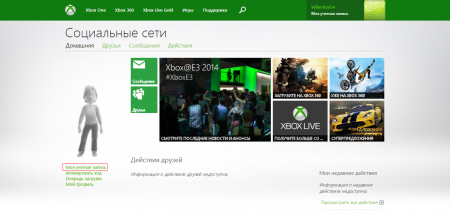
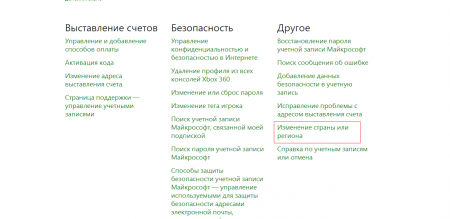
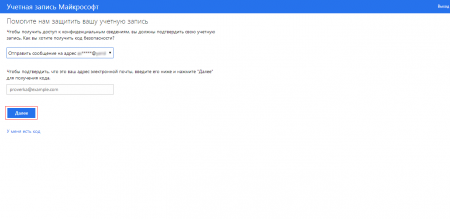
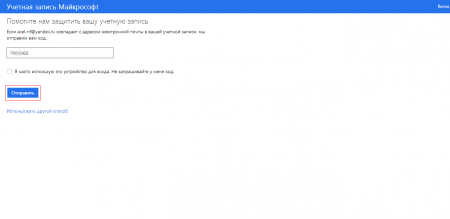
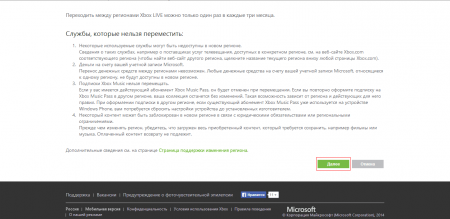

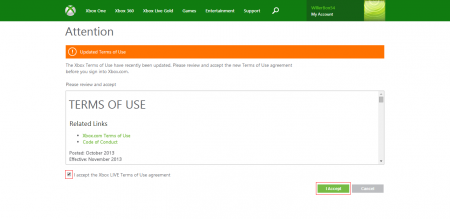
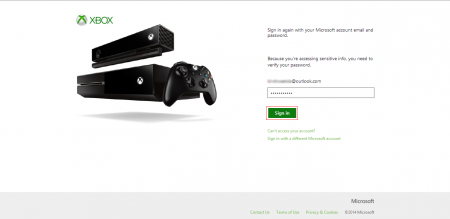
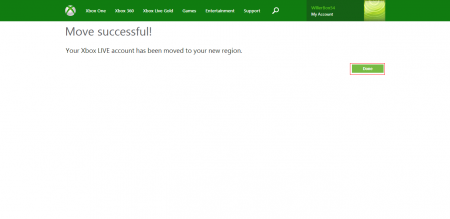
спасибо,а то в саппорте ничего нормально написать не могут
Пожалуйста